当使用win10系统时,你可以用本地帐号登录,也可以用Microsoft帐号(微软帐号)登录,也有用户问我,自己不喜欢用Microsoft帐号登录,可以删除吗?该如何删除呢?让我们看一下操作步骤。
Win10怎么删除Microsoft账户
1、点击开始菜单,打开您的帐户设置-您的邮箱和帐户;
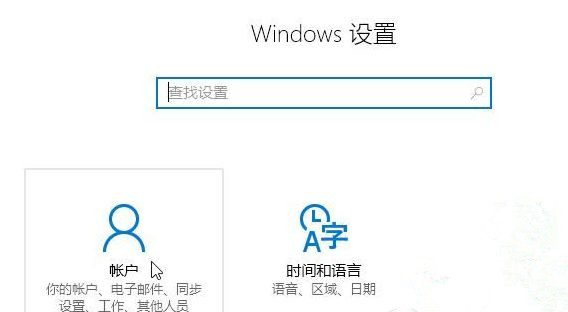
2、在microsoft帐号上点击“管理我的microsoft帐户”,进入跳转网页进入microsoft帐户,查看帐户详情。从设备栏内,点击“ViewAll”,就会看到该设备登录到帐户。找出里面需要删除的设备,点击删除电脑,小编目前已删除,这样会不一样;
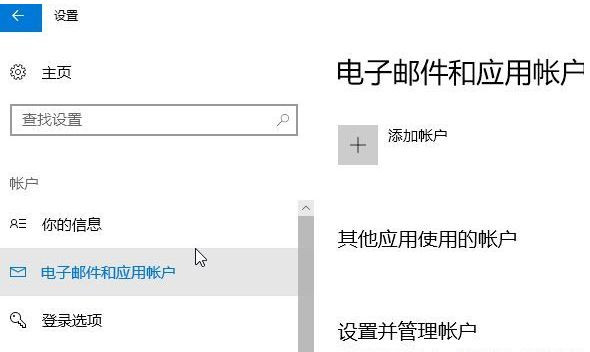
3、由于是敏感操作,可能需要输入密码确认。进入密码登录后,跳转页面在“我已经准备好删除此设备”前面的框击打勾,然后点击删除;
4、跳转页面显示删除完成,因此该电脑存储在服务器内的系统设置等信息已完全清除;
5、打开设置-帐号-您的电子邮件和帐户,如果当前使用microsoft帐户作为用户登录,您需要先点击"改用本地帐户登录",然后再更改为本地帐户登录,然后按提示逐步操作,完成后注销,使用刚设置的本地帐户登录。在再次登录后打开帐户设置,会看到选项变为“改用microsoft帐户登录”,下拉滚动条,在“其他应用使用的帐户”一栏中,选中需要删除的microsoft帐户,点击删除-是。您可以成功地删除win10系统内登录的microsoft帐户信息和漫游系统设置等信息。
以上是win10系统删除microsoft帐户的详细步骤。